„Apple“ nepateikia įrankio „iPad“ jutikliniam ekranui sukalibruoti, bet kai „iPad“ ekranas veikia netinkamai, trikčių šalinimo pataisymai gali priversti ekraną tinkamai veikti. Ekranas gali netinkamai atpažinti prisilietimo gestus arba reaguoti lėtai arba netvarkingai. Prieš paleisdami iš naujo ir nustatydami įrenginį iš naujo, atlikite pagrindinius ekrano patikrinimus. Jei tai nepadeda ekrano kalibravimo, patikrinkite, ar nėra programų ir atminties problemų.
Įspėjimas
Jei numetus arba sugadinus įrenginį iPad ekrane atsiranda problemų, trikčių šalinimo taisymai gali problemos neišspręsti. Jei pažeistas iPad ekranas arba aparatinė įranga, nuneškite jį įgaliotam Apple specialistui.
Patikrinkite savo ekrano apsaugą
Jei „iPad“ ekranas keistai reaguoja iš karto po to, kai užtepsite naują apsauginę plėvelę, kai kurios ekrano apsaugos gali nereaguoti arba reaguoti lėtai. Nuimkite apsaugą ir pažiūrėkite, ar tai išsprendžia problemą. Taip pat nuvalykite ekraną neabrazyviu skudurėliu be pūkelių. Naudokite šiek tiek drėgną šluostę, jei ant ekrano matote užsispyrusių dėmių, bet nenaudokite šlapios šluostės ar valymo priemonių, nes tai gali sugadinti iPad.
Dienos vaizdo įrašas
Iš naujo paleiskite ir iš naujo nustatykite iPad
Jei dėl programinės įrangos trikdžių iPad ekranas keistai reaguoja į gestus, problemą galite išspręsti išjungę įrenginį. Laikykite nuspaudę Miego / Pabudimo mygtuką, kol pamatysite Slinkite į Išjungti žinutę. Braukite slankiklį ir palaukite, kol iPad išsijungs. Paspauskite Miego / Pabudimo mygtuką, kad paleistumėte įrenginį iš naujo.
Jei paleidus iš naujo nėra jokios įtakos, iš naujo nustatykite iPad. Laikykite nuspaudę Miego / Pabudimo ir Namai mygtukai kartu. Kai pamatysite „Apple“ logotipą, atleiskite mygtukus ir palaukite, kol „iPad“ bus nustatytas iš naujo ir vėl įsijungs.
Programų trikčių šalinimas
Patikrinkite, ar problema kyla tik naudojant vieną konkrečią programą, ar kitose programose. Jei ekranas veikia tinkamai, kai naudojate kitas programas, greičiausiai kalta pirmoji programa.
Jei neseniai naudojote programą, ji vis tiek veikia fone. Priverskite jį uždaryti ir vėl atidaryti, kad pamatytumėte, ar tai išsprendžia problemą.
1 žingsnis
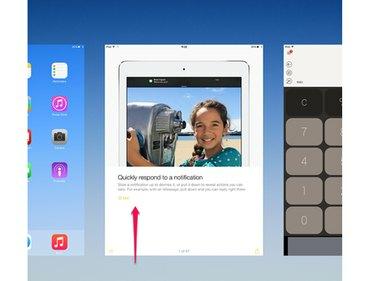
Vaizdo kreditas: „Apple“ sutikimas
Dukart bakstelėkite Namai mygtuką, kad atidarytumėte neseniai uždarytų programų sąrašą. Eikite į programos paveikslėlį ir braukite jį aukštyn, kad uždarytumėte programą.
2 žingsnis
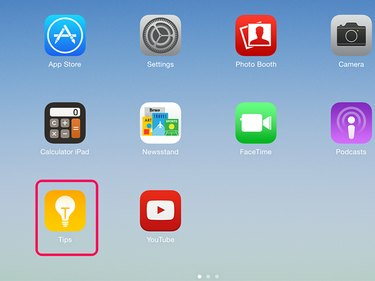
Vaizdo kreditas: „Apple“ sutikimas
Paspauskite Namai mygtuką, norėdami išeiti iš sąrašo. Iš naujo atidarykite programą bakstelėdami ją pagrindiniame ekrane.
Patarimas
- Jei viena programa nuolat sukelia ekrano problemų, ištrinkite ir įdiekite iš naujo. Bakstelėkite ir palaikykite programą, kol ji pradės virpėti ekrane. Bakstelėkite X ant piktogramos, kad pašalintumėte ją iš iPad. Tada dar kartą atsisiųskite jį iš „App Store“. Jei vis tiek turite ekrano problemų, kurių nekyla kitose programose, susisiekite su programos kūrėju.
- Jei keliose programose kyla ekrano problemų, priverskite visas programas nustoti veikti fone. Tai gali pašalinti keistus trikdžius, dėl kurių iPad veikia lėtai arba keistai reaguoja.
Įspėjimas
Negalite pašalinti programų, kurias „Apple“ įdiegia „iPad“ kaip „iOS“ dalį. Jei nematote an X programos kampe, kai ją paliesite ir palaikysite, negalėsite jos ištrinti iš įrenginio.
Patikrinkite saugyklos talpą
Jei įrenginio atmintis beveik pilna, iPad ekranas gali reaguoti lėtai arba netvarkingai, patikrinkite laisvą vietą.
1 žingsnis

Vaizdo kreditas: „Apple“ sutikimas
Atviras Nustatymai ir bakstelėkite Generolas. Bakstelėkite Naudojimas.
2 žingsnis

Vaizdo kreditas: „Apple“ sutikimas
Pažiūrėk į Naudota ir Yra skaičių, kad pamatytumėte, kiek saugyklos vietos naudojate ir kiek laisvos vietos. Jei telefonas beveik išnaudotas, ištrinkite dalį iPad turinio.
Patarimas
Bakstelėkite Tvarkyti saugyklą meniu Naudojimas, kad pamatytumėte, kurios programos naudoja daug atminties.
Jei negalite ištaisyti ekrano kalibravimo, iPad gali būti ekrano arba aparatinės įrangos gedimas. kontaktas Apple palaikymas už patarimą.



